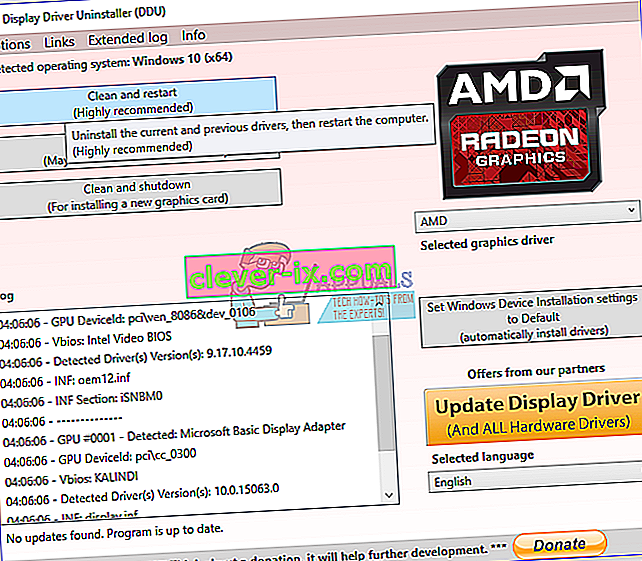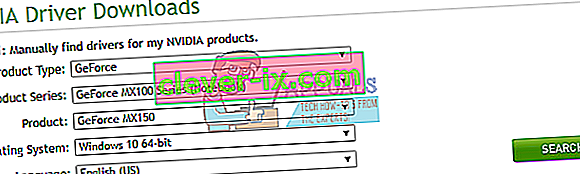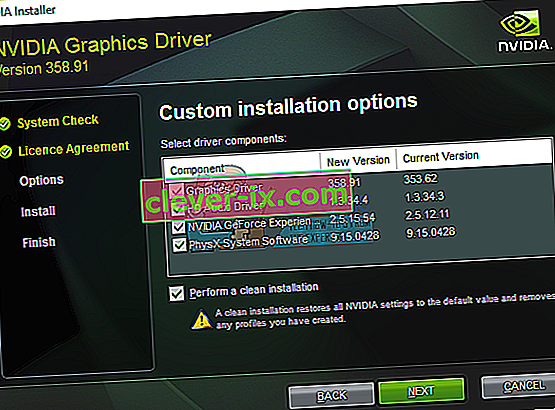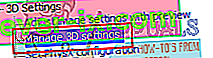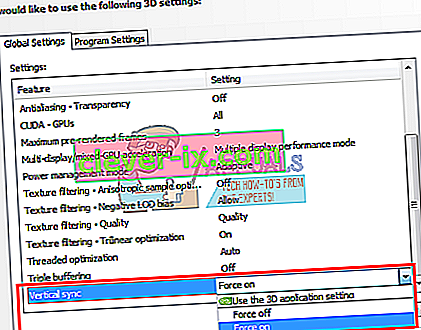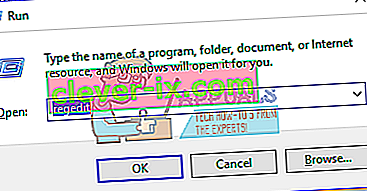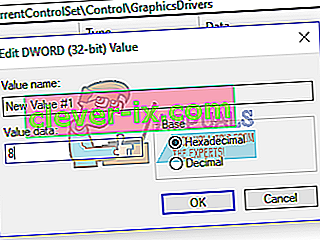Bepaalde gebruikers van NVIDIA-grafische kaarten hebben geklaagd over een probleem met de grafische kaart tijdens overmatig gebruik. Tijdens gebruik wordt het scherm een tijdje zwart en verschijnt er een pop-up met de tekst "Beeldschermstuurprogramma Nvidia Windows Kernel Mode-stuurprogramma, reageert niet meer en is succesvol hersteld". Dit gaat door om enige instabiliteit in andere toepassingen te veroorzaken.

Dit probleem wordt voornamelijk veroorzaakt door een defect stuurprogramma, hoewel dit voor sommige anderen niet het geval was. Andere oorzaken van het probleem zijn zowel incompatibele configuraties als hardwareproblemen.
We lossen dit probleem eerst op door de nieuwste (hotfix) NVIDIA-stuurprogramma's te installeren als een schone installatie, een registerfix uit te voeren, enkele configuraties rechtstreeks in het NVIDIA-configuratiescherm in te stellen en een mogelijke hardwarereparatie.
Methode 1: Installeer NVIDIA-stuurprogramma's opnieuw
Veel gebruikers ontdekten dat het probleem door de stuurprogramma's werd veroorzaakt en dus werd bijgewerkt naar de nieuwste versie, wat geen nieuwe problemen opleverde. Voor sommige andere gebruikers moesten ze teruggaan naar verschillende versies om een werkende versie te krijgen. Volg de onderstaande stappen om de stuurprogramma's opnieuw te installeren.
- Verwijder alle bestaande NVIDIA grafische stuurprogramma's met behulp van het hulpprogramma Display Driver Uninstall. Het wordt aanbevolen om deze actie in de veilige modus uit te voeren.
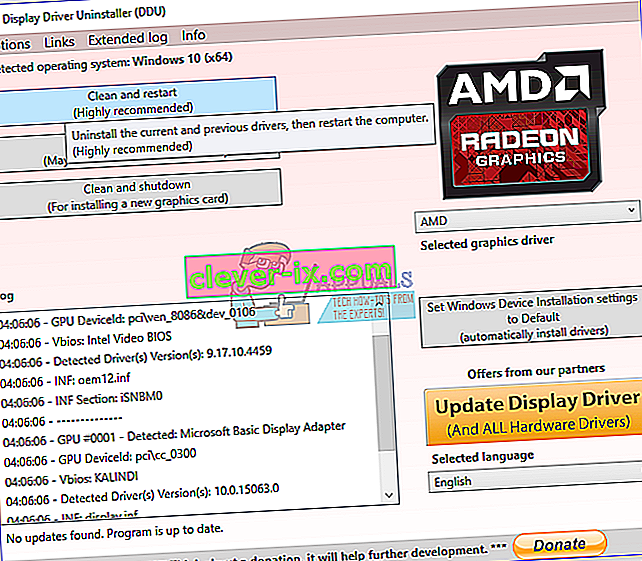
- Ga naar de NVIDIA-stuurprogramma-pagina en zoek naar stuurprogramma's voor uw grafische kaart onder Optie 1: stuurprogramma's handmatig zoeken . U moet het type grafische kaart, het besturingssysteem en andere relevante informatie opgeven en vervolgens op Zoeken klikken. Nadat u de nieuwste driver voor uw kaart hebt ontvangen, downloadt u deze.
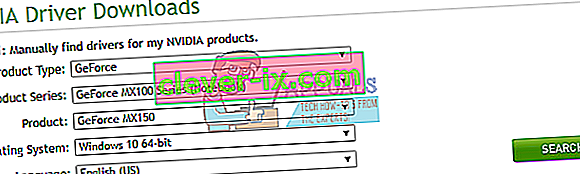
- Ga naar de downloadlocatie van de driver en start het installatieprogramma. Selecteer tijdens het installeren Aangepaste opties en selecteer Installatie opschonen . Hiermee worden eerdere installaties verder gewist en wordt de nieuwste werkende versie geïnstalleerd.
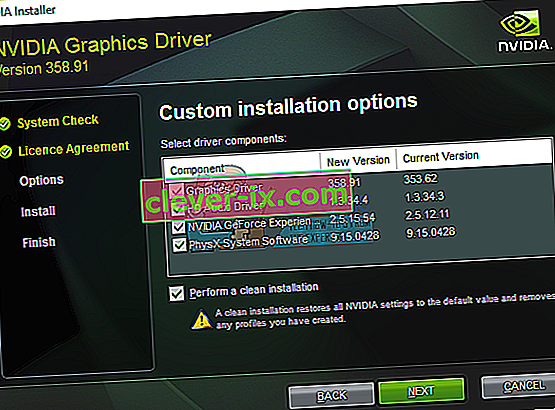
- Start uw pc opnieuw op en probeer games of videotoepassingen te starten om te controleren of de fout is gestopt. Als het nog steeds aanhoudt, ga dan terug naar de NVIDIA Driver-pagina en download oudere versies en herhaal het proces totdat u er een vindt die werkt.
Methode 2: Verticale synchronisatie uitschakelen
Incompatibele instellingen kunnen ervoor zorgen dat NVIDIA onverwacht crasht. Het uitschakelen van de verticale synchronisatie-optie in de NVIDIA-instellingen loste het probleem voor sommige mensen op.
- Open het NVIDIA-configuratiescherm door op de Start- knop te drukken, NVIDIA-configuratiescherm te typen en op Enter te drukken .
- Klik in het Configuratiescherm op 3D-instellingen beheren onder 3D-instellingen .
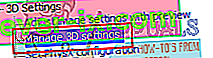
- Scrol onder "Ik wil de volgende 3D-instellingen gebruiken" omlaag totdat je "Verticale synchronisatie" ziet.
- Klik op de verticale synchronisatieregel en kies Force Off in het vervolgkeuzemenu.
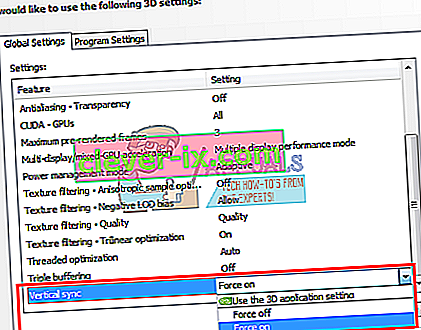
- Probeer games of video-applicaties te starten om te controleren of de fout is gestopt.
Methode 3: Registerherstel
Met deze registerfix zou u deze fout moeten kunnen oplossen.
- Druk op de Windows-toets + R om de prompt Uitvoeren te openen. Typ nu regedit en druk op Enter om de Register-editor te openen. Als u wordt gevraagd om toegang te verlenen via een UAC-prompt, accepteert u deze.
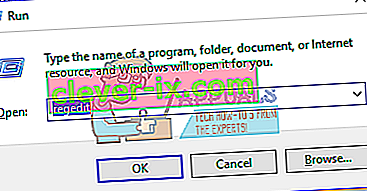
- Navigeer naar HKEY_LOCAL_MACHINE> SYSTEEM> Currentcontrolset> control> graphicsdrivers.
- Klik met de rechtermuisknop op grafische stuurprogramma 's en selecteer Nieuw> Dword (32-bits) waarde en stel de waarde in op 8 . U kunt de stuurprogramma's bovendien opnieuw installeren door de stappen in de methode te herhalen.
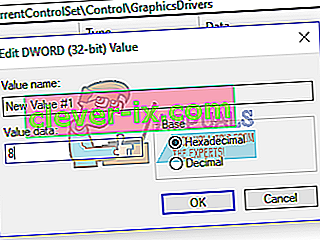
- Sluit regedit en start uw pc opnieuw op. Nadat de pc opnieuw is opgestart, probeert u games of videotoepassingen te starten om te controleren of de fout is gestopt.
Methode 4: hardwarefixes
Voor de rest van de gebruikers moet u mogelijk enkele reparaties onder de motorkap uitvoeren om u in staat te stellen de grafische kaart probleemloos te gebruiken. Overweeg het volgende.
- Underclock uw CPU . U kunt meer hierover vinden op de website en forums van uw NVIDIA.
- Zorg ervoor dat kabels en connectoren goed zijn geplaatst.